پنجشنبه 10 فوریه 2011
شرح فرآیند Svchost.exe در نسخه حرفه ای ویندوز XP
این مقاله روند Svchost.exe و توابع آن را توصیف می کند. Svchost.exe نام معمول فرآیند میزبان برای سرویس هایی است که از کتابخانه های پیوند پویا (DLL) اجرا می شوند.
توجه داشته باشید... لیست کار در نسخه خانگی Windows XP پشتیبانی نمی شود. این مقاله به کاربران پیشرفته اختصاص دارد سیستم های شرکتی... اگر اطلاعات موجود در آن بسیار پیچیده است ، توصیه می کنیم برای کمک با یک متخصص یا خدمات پشتیبانی تماس بگیرید. برای کسب اطلاعات در مورد نحوه تماس با پشتیبانی فنی ، به وب سایت Microsoft زیر مراجعه کنید:
(http://support.microsoft.com/contactus/)
پرونده Svchost.exe در پوشه٪ SystemRoot٪ \\ System32 قرار دارد. در طول فرایند راه اندازی ، Svchost.exe لیستی از سرویس هایی را که باید بر اساس ورودی های رجیستری شروع به کار کنند ، تهیه می کند. چندین مورد از فرآیند Svchost.exe می توانند به طور همزمان اجرا شوند. هر جلسه Svchost.exe می تواند شامل چندین سرویس باشد. بنابراین ، بسته به نحوه و محل شروع فرایند Svchost.exe ، چندین سرویس جداگانه می توانند اجرا شوند. این گروه خدمات بیشتر فراهم می کند سطح بالا کنترل بر آنها و اشکال زدایی را آسان تر می کند.
گروه های Svchost.exe در کلید رجیستری زیر تعریف می شوند:
HKEY_LOCAL_MACHINE \\ نرم افزار \\ Microsoft \\ WindowsNT \\ CurrentVersion \\ Svchost
هر مقدار در این بخش یک گروه Svchost جداگانه را نشان می دهد و هنگام مشاهده فرایندهای فعال به عنوان نمونه جداگانه ظاهر می شود. هر یک از این مقادیر از نوع REG_MULTI_SZ است و شامل سرویس هایی است که در این گروه Svchost اجرا می شوند. هر گروه Svchost می تواند شامل یک یا چند نام سرویس باشد که از کلید رجیستری زیر بازیابی شده است ، مولفه های حاوی مقدار است ServiceDLL:
HKEY_LOCAL_MACHINE \\ System \\ CurrentControlSet \\ Services \\ Service
برای مشاهده لیستی از خدمات در حال اجرا در فرآیند Svchost ، مراحل زیر را دنبال کنید.
- روی نوار وظیفه کلیک کنید دکمه ویندوز شروع کنید و مورد را انتخاب کنید اجرا کردن.
- در زمینه باز کن CMD را تایپ کرده و Enter را فشار دهید.
- دستور Tasklist / SVC را وارد کنید و Enter را فشار دهید.
دستور Tasklist فرآیندهای فعال را لیست می کند. پارامتر / Svc برای لیست خدمات فعال در هر فرآیند استفاده می شود. برای اطلاعات بیشتر در مورد روند کار ، دستور زیر را تایپ کنید و سپس Enter را فشار دهید:
لیست کارها / FI "PID eq process_id" (نقل قول ها لازم است)
مثال زیر خروجی دستور Tasklist را برای دو نمونه از فرآیند Svchost.exe نشان می دهد.
نام تصویر خدمات PID \u003d\u003d\u003d\u003d\u003d\u003d\u003d\u003d\u003d\u003d\u003d\u003d\u003d\u003d\u003d\u003d\u003d\u003d\u003d\u003d\u003d\u003d\u003d\u003d\u003d\u003d\u003d\u003d\u003d\u003d\u003d\u003d\u003d\u003d\u003d\u003d\u003d\u003d\u003d\u003d\u003d\u003d\u003d\u003d \u003d\u003d\u003d\u003d\u003d\u003d\u003d\u003d\u003d\u003d\u003d\u003d\u003d\u003d\u003d\u003d\u003d\u003d\u003d\u003d\u003d\u003d\u003d\u003d\u003d\u003d\u003d فرایند سیستم 0 N / A سیستم 8 N / A Smss.exe 132 N / A Csrss.exe 160 N / A Winlogon.exe 180 N / A Services.exe 208 AppMgmt، Browser، Dhcp، Dmserver، Dnscache، Eventlog، LanmanServer، LanmanWorkstation، LmHosts، Messenger، PlugPlay، ProtectedStorage، Seclogon، TrkWks، W32Time، Wmi LsassA Netlog 220 ، SamSs Svchost.exe 404 RpcSs Spoolsv.exe 452 Spooler Cisvc.exe 544 Cisvc Svchost.exe 556 EventSystem، Netman، NtmsSvc، RasMan، SENS، TapiSrv Regsvc.exe 580 RemoteRegeExeSeXEE60SEXEXEXEXSE5SEXEExSExSeExSeExSeExSeExSeExSeExSeExSeExSeExSeExSeExSeExSeExSeExSeExSeExSeExSeExSeXSeSeXSe5SEXEExSeExSeXSeSeXEXEXSEXSEXSEXEXE.ExSe.ExSexSexSexSexe.exe 580 728 WinMgmt Explorer.exe 812 N / A Cmd.exe 1300 N / A Tasklist.exe 1144 N / A
دو گروه در این مثال با تنظیمات رجیستری زیر مطابقت دارند: HKEY_LOCAL_MACHINE \\ نرم افزار \\ Microsoft \\ Windows NT \\ CurrentVersion \\ Svchost:
Netsvcs: Reg_Multi_SZ: EventSystem Ias Iprip Irmon Netman Nwsapagent Rasauto Rasman Remoteaccess SENS Sharedaccess Tapisrv Ntmssvc
RApcss: Reg_Multi_SZ: RpcSs
زمان تقریبی انتظار را تا ساعت 10:00 باز کنید
| جمعه | شنبه | آفتاب | دوشنبه | دبلیو | چهارشنبه | Th | ||
|---|---|---|---|---|---|---|---|---|
| 08:00 | 10:00 | |||||||
| 10:00 | 19:00 | |||||||
| 19:00 | 20:00 |
بسته است
باز کن
نکات Hasteun
نحوه تماس با پشتیبانی فنی درباره یک محصول خاص مایکروسافت
اگر در مورد یکی از محصولات مایکروسافت س questionالی دارید - سعی کنید به دنبال پاسخ س yourال خود در بخش "پشتیبانی" وب سایت محصول باشید: Xbox ، Microsoft Office ، Skype ، Windows و غیره
یکی از مهمترین راه های سریع مشکل را برطرف کنید - این یک گپ است: به صفحه "تماس" سایت راهنمای مایکروسافت بروید () و "س viaال از طریق چت" را کلیک کنید.
آدرس حقوقی در روسیه
📍 خیابان Krylatskaya ، 17 ، ساختمان 1 پارک تجاری "Krylatskie Hills"
121614
مسکو
مرکز پشتیبانی مایکروسافت: ما خیلی دوست داریم که در مورد این سازمان از شما صحبت کنیم ، اما لطفاً از شما می خواهیم که به قوانین هاشون احترام بگذارید و از بی ادبی ، توهین یا فحاشی خودداری کنید.
آیا شما یک سوال ، مشکل یا برعکس ، راه حل آنها دارید؟ با کاربران دیگر به اشتراک بگذارید!
- ناتالیا
سلام. من 7ka مجوز داشتم. خودم را پوشاندم hDD، پروانه پرواز کرد (خوب ، تعمیرکار چنین گفت). گفته می شود ، غیرممکن است که 7k بر روی کامپیوتر من قرار دهم ، 10k قرار دهم. اکنون 10 درخواست فعال سازی دارد. چگونه بودن؟
- آندره بورونین
سلام ، اگر کامپیوتر خطایی ایجاد کند و نتواند فایل اسکریپت "C: \\ Windows \\ run.vbs" را پیدا کند با کامپیوتر چه باید کرد
- اندرو
آیا می توانم کلید شخصی خود را ایجاد کنم؟
- آنا
سلام! این پول هرج و مرج هنگام خرید یک حساب طلای 200 روبل به طور احمقانه برای خطایی که آشکار شد ، نوشته شد. خط تلفن می گوید شما در ساعات کاری تماس می گیرید و من ساعت 9 صبح تماس می گیرم !!! می توانید نحوه تماس با آنها را به من بگویید. چت نیز کار نمی کند
- کنستانتین
روز خوب! Vindophone 8.1 Heigscreen درخواست کد فعال سازی می کند. کارپوف کنستانتین. کازان 79046601974 [ایمیل محافظت شده] لطفا کمک کنید! با تشکر
- آدام
سلام ، من مشکلی دارم که نمی توانم وارد حساب Microsoft خود شوم. از آنجا که من رمز عبور را نمی دانم. و نمی توانم رمز عبور را دوباره تنظیم کنم. من یک تلفن دست دوم خریداری کردم. لطفا کمکم کن
- اسپشون
سلام ایگور! خیلی خوب ممکن است این امر به دلیل عدم وجود باشد حافظه دسترسی تصادفی... سعی کنید قبل از شروع بازی همه برنامه ها را ببندید ، از طریق Task Manager که باعث می شود حافظه زیادی مصرف شود ، بررسی کنید و از Windows Memory Checker استفاده کنید. موفق باشید!
- ایگور
چرا وقتی بعد از 5 دقیقه وارد کنکوری یا تیرانداز می شوم. رایانه من دوباره راه اندازی می شود لطفا کمکم کن.
برای پشتیبانی فنی آسان و سریع ، ویندوز 10 شامل برنامه ای با نام توضیحی "تماس با پشتیبانی فنی" است که یافتن آن در منو دشوار نیست شروع → همه برنامه ها یا با استفاده از جستجو این ابزار در دو نسخه دسک تاپ و موبایل سیستم عامل موجود است. روش در هر دو مورد یکسان است ؛ همچنین تقریباً هیچ تفاوتی در رابط کاربری وجود ندارد.
پشتیبانی در دو زمینه اصلی می تواند ارائه شود: حساب ها و صورتحساب (همه چیز مربوط به اشتراک ها ، خریدها و پرداخت ها) و خدمات و برنامه ها (همه چیز مربوط به خود ویندوز ، برنامه ها و بازی ها). در تلفن های هوشمند ، گزینه پشتیبانی دیگری به این دو متصل می شود: "دستگاه من" (ضمانت ، تعمیر ، سایر مشکلات دستگاه).
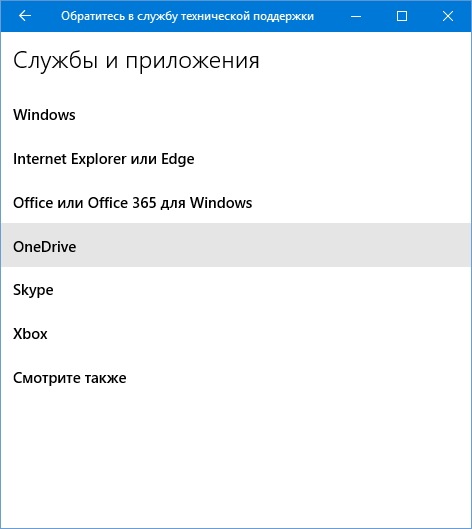
پس از انتخاب مسیر مورد نظر ، باید به طور مداوم درخواست خود را روشن کنید. به عنوان مثال ، برنامه ای را انتخاب کنید که برای پشتیبانی از آن سوالی دارید و سپس مشخص کنید که با چه مشکلات خاصی روبرو شده اید: خطاها یا مشکلات عملکردی با نصب ، پیکربندی و فعال سازی یا استفاده از برنامه تداخل دارند.
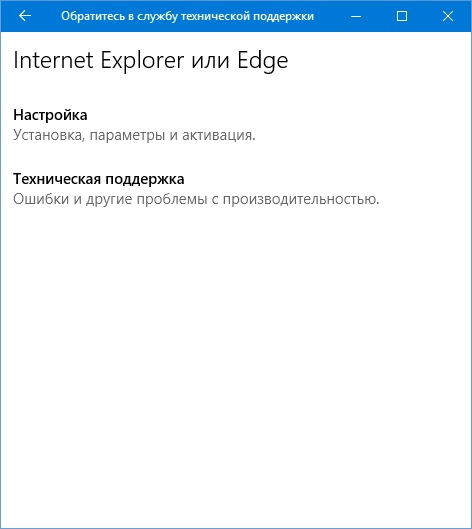
پس از مشخص کردن درخواست ، تنها انتخاب بیشتر باقی می ماند راه راحت تماس با پشتیبانی: این می تواند یک گپ نوشتاری یا تماس با شماره تلفن شما باشد. زمان تماس ، در صورت تمایل ، می تواند برای راحت تری برای شما برنامه ریزی شود. متناوباً ، مستقیماً از طریق برنامه ، می توانید به آنجا بروید و سوالی را مطرح کنید.
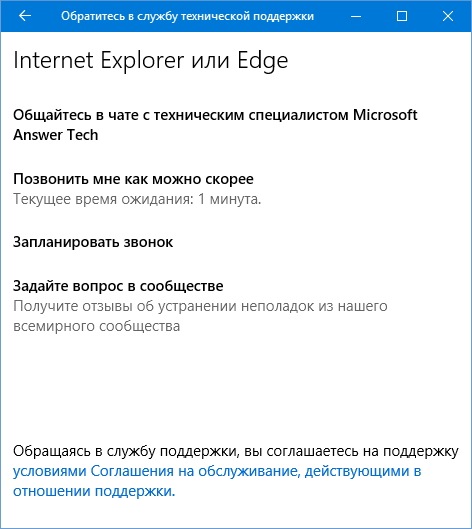
جالب است که گفتگوی متنی مستقیماً از طریق برنامه انجام می شود ، نیازی نیست که در مرورگر به وب سایت بروید. پس از اتمام ارتباط ، فراموش نکنید که پشتیبانی ارائه شده را امتیاز دهید و در صورت تمایل ، یک بررسی بگذارید.
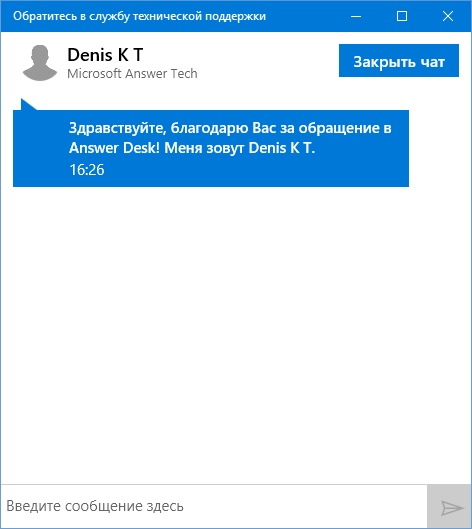
هنگام حل برخی از مشکلات ، ممکن است لازم باشد عامل پشتیبانی را به صفحه رایانه خود دسترسی پیدا کنید (این عملکرد در تلفن های هوشمند موجود نیست) ؛ همچنین می توانید این کار را مستقیماً از طریق برنامه انجام دهید. کافیست شش رقم کد را در قسمت مربوطه در قسمت "نمایش صفحه به نماینده" وارد کنید ، که از این قسمت قابل دسترسی است صفحه نخست برنامه ها (دکمه ای با نماد символом).
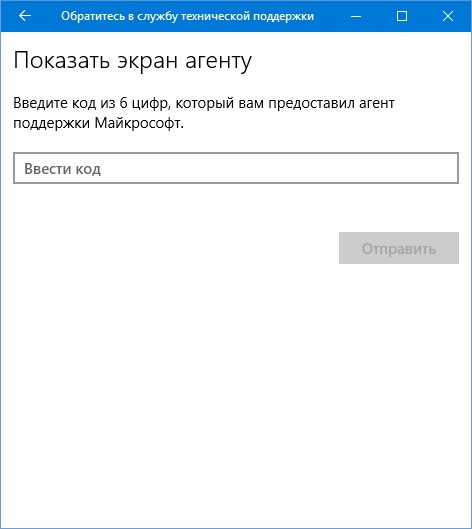
ما اضافه می کنیم که برای برخی از مشکلات ، به عنوان مثال ، در Xbox ، پشتیبانی از طریق این برنامه ارائه نمی شود و کاربر به صفحه سرویس مناسب هدایت می شود. اگر هنوز سوالی دارید ، شاید ما چیزی را فراموش کرده ایم یا اشتباه انجام داده ایم ، از استفاده از نظرات زیر دریغ نکنید.
معمولاً ، وقتی یک کاربر تازه کار با هر مشکلی در رایانه روبرو می شود ، شماره دوست یا بستگان پیشرفته خود را شماره می گیرد و سعی می کند از طریق تلفن از او کمک بگیرد. درک اصل مسئله از توضیحات اشتباه و پیشنهاد یک راه حل قابل فهم از این طریق بسیار دشوار است.
با این حال ، برای دریافت کمک سریع و مهمتر از همه ، واجد شرایط بودن ، به طور مداوم فشار به هم برنامه نویسان خود کاملاً ضروری نیست. پس از همه ، پشتیبانی فنی رایگان از طرف مایکروسافت وجود دارد. آنها این سیستم را توسعه دادند ، آن را به ما فروختند ، بنابراین اجازه دهید آنها آن را بفهمند ، درست است؟
برای تماس با پشتیبانی مشتری ، سیستم عامل ویندوز 10 باید این مراحل را دنبال کند. با این حال ، من می خواهم بلافاصله به شما هشدار دهم که شما مجبورید به زبان انگلیسی ارتباط برقرار کنید ، بنابراین متن بعدی فقط برای کسانی مفید است که حداقل می توانند اصل جذابیت خود را به این زبان تقریباً بیان کنند
1. بر روی نماد جستجو در نوار وظیفه کلیک کنید و تایپ کلمه "پشتیبانی" را شروع کنید. در نامه سوم یا چهارم در نتایج جستجو ، برنامه "تماس با پشتیبانی فنی" ظاهر می شود.
2. این برنامه را شروع کنید. در آنجا لیستی از بخش ها را برای روشن کردن دسته مشکل خود مشاهده خواهید کرد.
- دستگاه من - مشکلات سخت افزاری س Yourال شما به سازنده دستگاه ارسال می شود. در برخی موارد ، این مورد ممکن است مفقود شود.
- حساب ها و صورتحساب - به مشکلات ورود کمک کنید ، حساب، پرداخت ها و غیره
- خدمات و برنامه ها - مسائل مربوط به عملکرد سیستم و برنامه های استاندارد.
3. بخشی را که مناسب شماست انتخاب کنید. در مراحل بعدی ، یک یا دو سوال روشن کننده دیگر از شما خواسته می شود تا شما را به متخصص مناسب راهنمایی کنید.
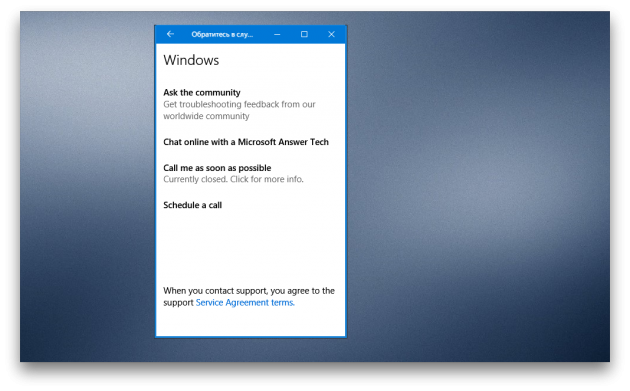
4- در نتیجه ، دیر یا زود صفحه ای را مشاهده می کنید که گزینه ای مناسب برای برقراری ارتباط را انتخاب می کند. گزینه میانبر در حال حاضر کار نمی کند ، مکالمه با تأخیر هنگام انتخاب تاریخ نیز مسدود می شود ، اما چت با یک کارمند پشتیبانی فنی کاملاً در دسترس است. ارتباطات در زمان واقعی و عملاً بدون تاخیر صورت می گیرد.
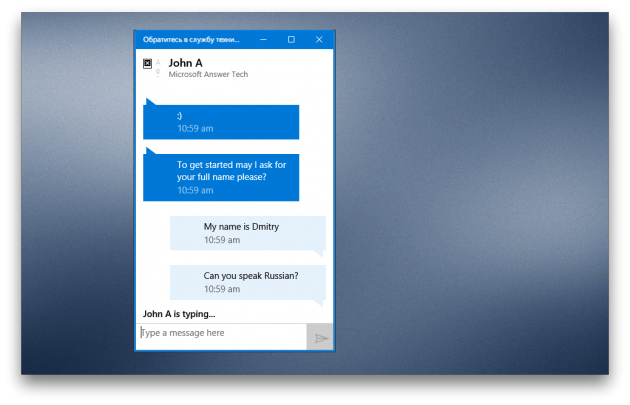
این روش می تواند به شما کمک کند تا در شرایط دشواری که هیچ جای دیگری برای کمک گرفتن نیست ، بیرون بیایید. همچنین می توانید برای روشن کردن هرگونه مسئله بحث برانگیز یا مشاوره در مورد ویندوز و نرم افزار از مایکروسافت از این گذشته ، چه کسان دیگر ، اگر نه کارکنان شرکت ، به عنوان منبع معتبر اطلاعات قابل اعتماد هستند.
حیف است که سرویس پشتیبانی در ویندوز 10 بومی سازی نشده است ، این به میزان قابل توجهی از مفید بودن آن برای بسیاری از خوانندگان ما می کاهد. با این حال ، بیایید امیدواریم که تعداد قابل توجهی بازدید ، از جمله به لطف این مقاله ، مایکروسافت را برطرف کند تا این نقص را برطرف کند.
